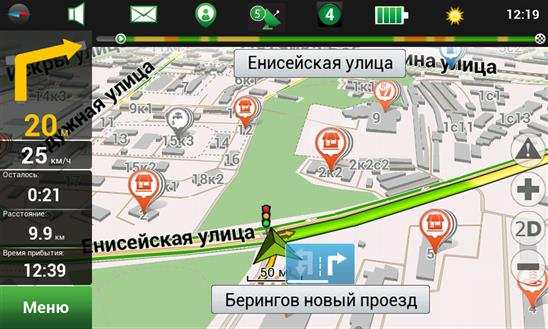Регулярно обновляйте карты в вашем навигаторе, чтобы избежать проблем с поиском маршрутов. Вы можете сделать это, следуя нескольким простым шагам. Начните с подключения устройства к компьютеру или Wi-Fi, в зависимости от модели навигатора. Если используете компьютер, установите программное обеспечение, предоставленное производителем, для упрощения процесса обновления.
Затем откройте приложение и проверьте наличие обновлений карт. Если они доступны, следуйте инструкциям на экране, и ваш навигатор сам загрузит свежие данные. В случае использования Wi-Fi, просто найдите меню обновлений в настройках устройства и запустите процесс. Не забывайте перезагружать навигатор после завершения загрузки, чтобы активировать новые карты.
Не упускайте из виду возможность установки обновлений на смартфоне, если ваш навигатор это поддерживает. Многие производители предлагают мобильные приложения для упрощения процесса. Следите за обновлениями регулярно, чтобы ваше устройство всегда работало на максимум.
- Подготовка: проверка совместимости устройства и программного обеспечения
- Шаги для обновления карт через официальные приложения
- Обновление карт вручную: пошаговая инструкция
- Вопрос-ответ:
- Как я могу быстро обновить карты в моем навигаторе?
- Существуют ли бесплатные способы обновления карт в навигаторе?
- Какие риски могут возникнуть при обновлении карт навигатора?
- Как часто нужно обновлять карты моего навигатора?
- Как узнать, какие карты нужно обновить в навигаторе?
Подготовка: проверка совместимости устройства и программного обеспечения
Проверьте, поддерживает ли ваш навигатор актуальные карты. Зайдите на официальный сайт производителя и найдите информацию о совместимости вашей модели с новыми картами. Часто в разделе поддержки есть список совместимых версий программного обеспечения.
Обновите ПО навигатора до последней версии. Зайдите в меню настроек устройства и найдите раздел обновлений. Если доступна новая версия, установите ее, следуя инструкциям на экране. Это поможет избежать проблем с загрузкой карт.
Убедитесь, что для обновления свободно достаточно памяти. Проверьте объем доступного пространства в разделе хранилища навигатора. Для загрузки новых карт может потребоваться от 1 до 5 ГБ, в зависимости от региона.
Подключите навигатор к компьютеру для проверки соединения. Используйте оригинальный USB-кабель, который идет в комплекте. Убедитесь, что устройство распознается операционной системой, чтобы избежать проблем при загрузке файлов.
При необходимости установите специализированное приложение для управления картами. Многие производители предлагают софт, который упрощает процесс обновления. Убедитесь, что версия программы совместима с вашим навигатором, проверив системные требования.
Сделайте резервную копию текущих карт и настроек. В случае непредвиденных ситуаций это позволит восстановить работу устройства без лишних затрат времени. Сохраняйте копии на компьютере или облачном хранилище.
Шаги для обновления карт через официальные приложения
Загрузите и установите официальное приложение вашего навигатора. Найдите его в магазине приложений на вашем устройстве – App Store для iOS или Google Play для Android.
Откройте приложение и авторизуйтесь, если требуется. Используйте учетную запись, связанную с устройством или приложением, чтобы получить доступ к обновлениям.
Перейдите в раздел обновлений. Обычно он находится в меню или настройках приложения. Некоторые приложения могут уведомлять вас о доступных обновлениях автоматически.
Выберите опцию обновления карт. Возможно, потребуется подключение к Wi-Fi для скачивания данных. Убедитесь, что ваше устройство имеет достаточно места для загрузки.
Запустите процесс обновления. Подождите, пока завершится загрузка. Обратите внимание на индикацию, чтобы видеть статус процесса.
После окончания установки проверьте обновленные карты в разделе навигации. Убедитесь, что все работает корректно. При необходимости повторите процесс через несколько месяцев для актуализации данных.
Обновление карт вручную: пошаговая инструкция
Для обновления карт в навигаторе следуйте этим простым шагам:
1. Перейдите на официальный сайт производителя. Используйте браузер, чтобы зайти на ресурс, посвященный вашему навигатору. Например, если у вас Garmin, посетите www.garmin.com.
2. Найдите раздел загрузки. Обычно он находится в меню «Поддержка» или «Загрузки». Там должны быть указаны все необходимые программы и обновления.
3. Скачайте приложение для обновления. Многие компании предлагают специальные утилиты, которые помогут вам скачать актуальные карты. Скачайте и установите это приложение на компьютер.
4. Подключите навигатор к компьютеру. Используйте USB-кабель. Убедитесь, что устройство включено, и ваш компьютер его распознал.
5. Запустите приложение для обновления. Запустите скачанное программное обеспечение. Оно должно автоматически обнаружить ваше устройство.
6. Выберите опцию обновления карт. В приложении найдите раздел с доступными обновлениями. Выберите необходимые карты и нажмите «Обновить».
7. Дождитесь завершения процесса. Обновление может занять несколько минут в зависимости от объема загружаемых данных. Не отключайте устройство до завершения.
8. Проверьте обновления на навигаторе. После завершения обновления отключите устройство от компьютера и перезагрузите его. Убедитесь, что обновленные карты доступны.
Соблюдая данную инструкцию, вы сможете без труда обновить карты в навигаторе и находиться на правильном пути.
Вопрос-ответ:
Как я могу быстро обновить карты в моем навигаторе?
Для быстрого обновления карт в навигаторе вам нужно подключить устройство к компьютеру и использовать программное обеспечение, предоставленное производителем вашего навигатора. Обычно это программа автоматически распознает устройство и предложит скачать последние обновления карт. Убедитесь, что у вас есть стабильное интернет-соединение, чтобы загрузка прошла без прерываний.
Существуют ли бесплатные способы обновления карт в навигаторе?
Да, некоторые производители навигаторов предлагают бесплатные обновления карт в определенные сроки или для новых пользователей. Например, у некоторых моделей есть бесплатный период, в течение которого можно загрузить последние карты. Также можно проверить, доступны ли бесплатные альтернативные карты, такие как OpenStreetMap, которые можно установить вместо стандартных карт.
Какие риски могут возникнуть при обновлении карт навигатора?
При обновлении карт могут возникнуть несколько рисков. Во-первых, если обновление пройдет некорректно, это может привести к неправильной работе навигатора. Во-вторых, некоторые пользователи сообщали о том, что обновленные карты могут содержать ошибки или недостаточную информацию о новых дорогах и изменениях. Рекомендуется делать резервную копию старых карт перед обновлением, чтобы в случае проблем вернуться к исходному состоянию.
Как часто нужно обновлять карты моего навигатора?
Частота обновления карт зависит от частоты изменений в вашей местности. В целом, рекомендуется обновлять карты хотя бы один раз в год, особенно если вы часто путешествуете по новым маршрутам. Некоторые производители также выпустят обновления три-четыре раза в год, поэтому стоит следить за новостями от производителя и обновлять карты, когда они становятся доступны.
Как узнать, какие карты нужно обновить в навигаторе?
Чтобы узнать, какие карты требуют обновления, подключите навигатор к компьютеру и запустите программное обеспечение для обновления карт. Обычно оно проверит наличие новых версий карт и предложит список доступных обновлений. Также можно проверить на официальном сайте производителя или в приложении для мобильного устройства, если таковое имеется, наличие обновлений.